Acerca da carteira com MagSafe para iPhone
Saiba como utilizar a Carteira para iPhone com a funcionalidade Encontrar.

A Carteira para iPhone foi criada para modelos de iPhone com MagSafe. Utiliza ímanes para aderir diretamente à parte posterior do iPhone ou a uma capa com MagSafe para iPhone.
Funciona com capas em pele ou silicone para iPhone 12 e posterior, ou com a capa transparente para iPhone 13. Pode utilizar a carteira com a capa transparente para iPhone 12, mas a funcionalidade Encontrar não será suportada.
A Carteira tem um processador NFC seguro que oferece compatibilidade com a funcionalidade Encontrar. Pode guardar até três cartões e é blindada para os manter seguros. Para utilizar um cartão com NFC, como uma chave de hotel, tem de retirar o cartão da carteira.
Adicionar a carteira para iPhone à funcionalidade Encontrar
Coloque a carteira na parte posterior do iPhone. Os ímanes da carteira fixam-na ao dispositivo.
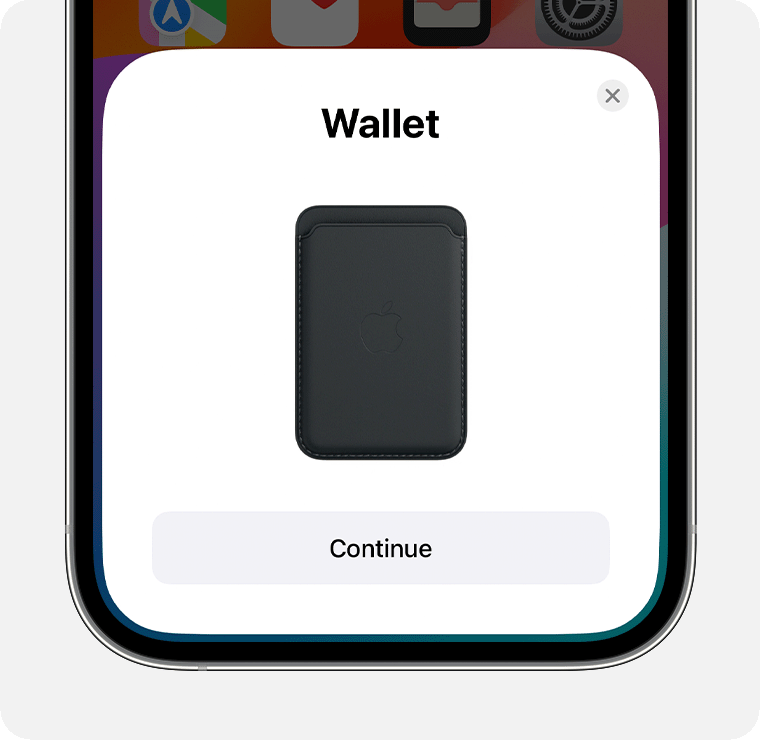
Siga as instruções no ecrã para configurar a carteira e adicioná-la à funcionalidade Encontrar.
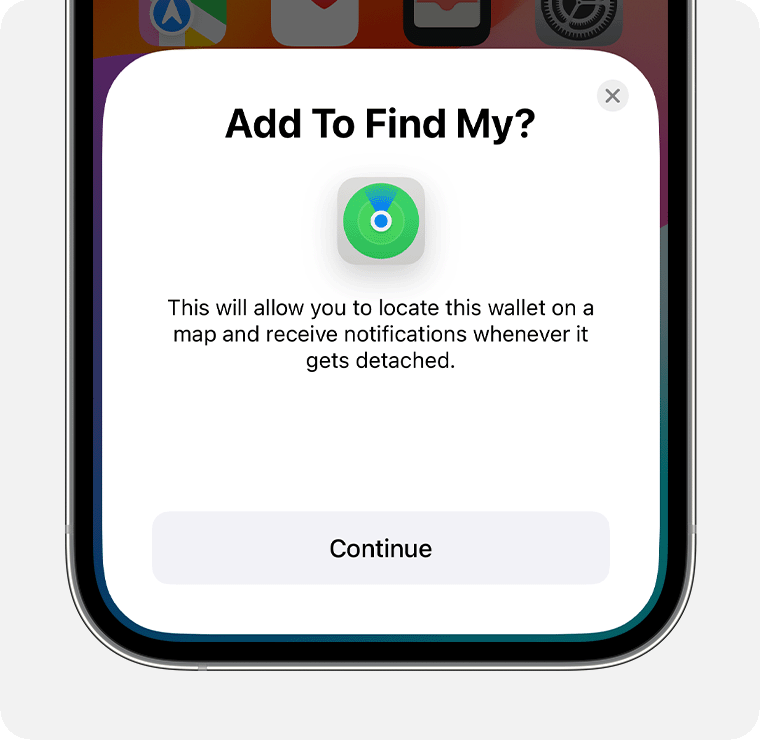
Depois de adicionar a Carteira para iPhone com a funcionalidade Encontrar a Dispositivos, pode ver a respetiva localização, ativar o Modo perdido ou optar por receber uma notificação se a carteira se separar do iPhone.
Se tiver a opção "Notificar quando desafixada" ativa, receberá uma notificação com a localização aproximada da carteira cerca de um minuto após a separação da carteira.
A Carteira para iPhone com a funcionalidade Encontrar não é compatível com a app Encontrar dispositivos do watchOS.
Remover a carteira para iPhone da funcionalidade Encontrar
Abra a app Encontrar.
Toque em Dispositivos e selecione a carteira.
Toque em Remover este dispositivo.
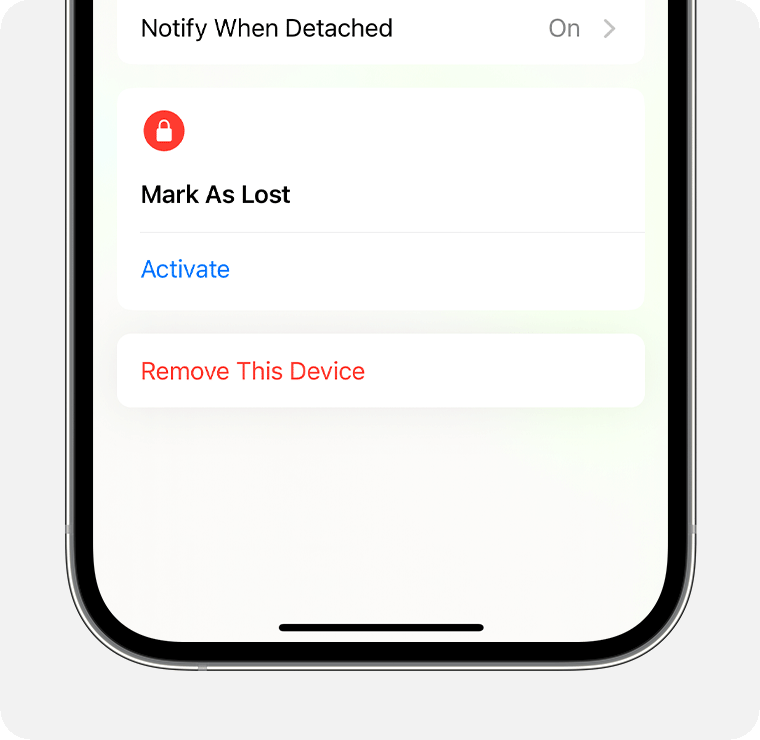
Toque em Remover.
Se não conseguir configurar a carteira com MagSafe para iPhone
Certifique-se de que o iPhone está atualizado para a versão mais recente do iOS.
Se a animação da configuração tiver desaparecido, prima o botão lateral do iPhone para colocar o dispositivo em pausa. Em seguida, reative e desbloqueie o iPhone. Coloque a carteira na parte posterior do iPhone, aguarde até 15 segundos e a animação deverá voltar a ser apresentada.
Saiba o que fazer se vir uma mensagem a indicar que a Carteira com MagSafe para iPhone está associada a outro ID Apple.
Existem dois modelos de carteira em pele com MagSafe para iPhone. Os modelos compatíveis com a funcionalidade Encontrar estão disponíveis nas seguintes cores: Umbra, Verde floresta, Tinto, Cereja escura, Meia-noite, Castanho dourado, Verde sequoia, Glicínia e Laranja.
Precisa de mais ajuda?
Conte-nos mais sobre o que está a acontecer e iremos sugerir o que pode fazer a seguir.
